obonon: Полезные советы

Шведская компания Hasselblad представила эксклюзивную компактную камеру Stellar. Новинка оснащена тем же 28-100мм (в 35мм эквив.) зум-объективом Carl Zeiss Vario-Sonnar T и 20MP 1-дюймовым датчиком, что и компакт Sony Cyber-shot DSC-RX100. Но у Stellar появилась эргономичная рукоятка, выполненная на выбор из нескольких экзотических материалов, что, очевидно, отразится на ее цене.
Сохранить
Hasselblad Stellar с рукояткой на выбор
Компания создала специальный веб-сайт для этой камеры, на котором вы можете выбрать понравившийся материал для рукоятки из семи вариантов.
Stellar стала вторым продуктом, выпущенным Hasselblad на базе сотрудничества с компанией Sony. Напомним, что первой была Hasselblad Lunar на основе NEX-7, которую представили на выставке Photokina 2012. Можно предположить, что это сотрудничество распространится и на продукты для «зеркального» сегмента рынка, то есть на фотокамеры Sony с технологией полупрозрачного зеркала (SLT).

Технические характеристики камеры в точности соответствуют Sony Cyber-shot DSC-RX100.
Еще в 2011 году компанию Hasselblad выкупил частный фонд прямых инвестиций Ventizz Capital, который продолжает попытки увеличить доходность от бренда.

Как ни странно, но для Stellar за основу взяли модель RX100, а не RX100 II, которую анонсировали совсем недавно.
23 июля, 2013
В этом году стенд Fujifilm не просто находится напротив входа на выставку, он закрывает собой почти все другие стенды. Даже гигантские инсталляции от Sony не видны за ним! А главная новинка, которую продвигает компания, конечно, Fujifilm X-Pro1, а также два компакта серии X: X-S1 и X10.
z
z
Ответ на вопрос, как сделать мозаику из фотографии, очень прост. Прежде всего, необходимо понять, что такое мозаика из фотографий. По сути это коллаж, в котором множество маленьких фотографий формируют одно большое изображение, вспомните рисунки из точек.
Для изготовления мозаики из фотографий нам потребуется Photoshop и идея того, что мы хотим получить в итоге. К примеру, вы приехали из путешествия и у вас множество классных фотографий. Вместо того что бы печатать все по отдельности, можно сделать фотомозаику, разместить сверху самую любимую фотографию и распечатать огромный постер, который украсит вашу стену!
Сначала нам необходимо скопировать все снимки для мозаики в одну папку.
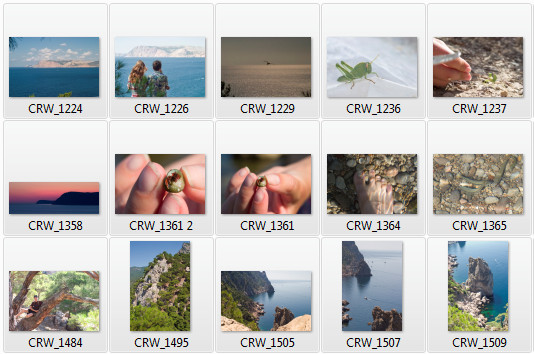 Архив фото. Как сделать мозаику из фотографии?Перед тем как сделать мозаику из фотографий стоит сказать, что это совсем не сложно, наоборот очень даже просто, вы будете удивлены насколько! Нам необходимо создать сценарий для автоматического изменения разрешения множества снимков. Для этого открывает любую фотографию из подготовленной нами папки и переходим в панель “Action”, если она не открыта, нажмите F9. Здесь выбираем кнопку “Создает новую операцию”, после чего включается красная кнопка левее. В открывшемся окне вводим название нашей операции.
Архив фото. Как сделать мозаику из фотографии?Перед тем как сделать мозаику из фотографий стоит сказать, что это совсем не сложно, наоборот очень даже просто, вы будете удивлены насколько! Нам необходимо создать сценарий для автоматического изменения разрешения множества снимков. Для этого открывает любую фотографию из подготовленной нами папки и переходим в панель “Action”, если она не открыта, нажмите F9. Здесь выбираем кнопку “Создает новую операцию”, после чего включается красная кнопка левее. В открывшемся окне вводим название нашей операции.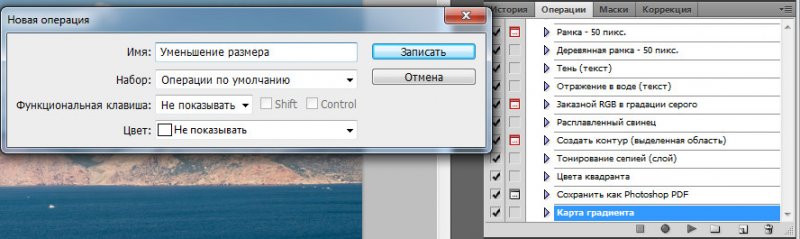 Action. Как сделать мозаику из фотографии?Теперь эта чудесная функция Photoshop будет записывать все, что мы делаем.
Action. Как сделать мозаику из фотографии?Теперь эта чудесная функция Photoshop будет записывать все, что мы делаем. Для вызова окна разрешения фото нажимаем alt+ctrl+i. Снимаем галочку возле “сохранять пропорции”, а поле “интерполяция”, наоборот отмечаем галкой. В поля ширина и высота вводим 1 см, разрешение снимка – 200 пикселей. Нажимаем “Готово”, закрываем и сохраняем снимок в отдельную папку.
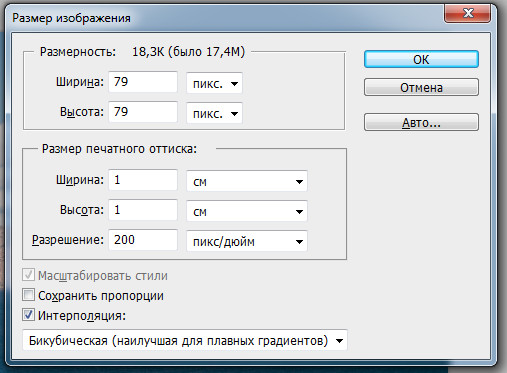 Size. Как сделать мозаику из фотографии?Что бы закончить запись сценария в Photoshop, нажимаем на серый квадратик в панеле “Action”.
Size. Как сделать мозаику из фотографии?Что бы закончить запись сценария в Photoshop, нажимаем на серый квадратик в панеле “Action”. 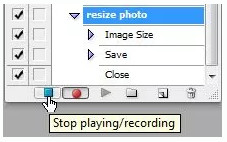 Конец записи. Как сделать мозаику из фотографии?Далее, мы автоматически уменьшим все остальные фото. Для этого идем: Файл > Автоматизация > Пакетная обработка.
Конец записи. Как сделать мозаику из фотографии?Далее, мы автоматически уменьшим все остальные фото. Для этого идем: Файл > Автоматизация > Пакетная обработка. В открывшемся окне, вам необходимо настроить всего лишь три функции:
- Операция (выбираем ту операцию, которую мы только что создали);
- Источник > Папка. Ниже выбираем папку с подготовленными фото;
- Назначение. Выбираем созданную папку с одним маленьким изображением.
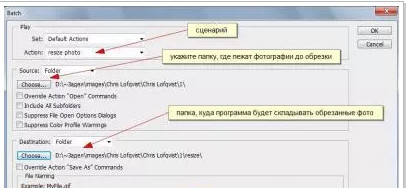 Автоматизация. Как сделать мозаику из фотографии?Вот мы и добрались до нашего главного задания, как сделать фото из маленьких фотографий. Для этого нам потребуется встроенный плагин Photoshop: “Contact Sheet II” или “Контрольный лист II”. Он находится в меню Файл > Автоматизация. Но, если у вас версия Photoshop 5, то вы не найдете этот плагин, разработчики его убрали, поэтому его нужно добавить вручную. Скачиваем официальный инсталлятор от Adobe. В папке с файлами вы найдете инструкцию по установке этого плагина.
Автоматизация. Как сделать мозаику из фотографии?Вот мы и добрались до нашего главного задания, как сделать фото из маленьких фотографий. Для этого нам потребуется встроенный плагин Photoshop: “Contact Sheet II” или “Контрольный лист II”. Он находится в меню Файл > Автоматизация. Но, если у вас версия Photoshop 5, то вы не найдете этот плагин, разработчики его убрали, поэтому его нужно добавить вручную. Скачиваем официальный инсталлятор от Adobe. В папке с файлами вы найдете инструкцию по установке этого плагина. Открыв окно плагина “Контрольный лист II” вводим настройки как на картинке ниже. Единственный нюанс, обращаем внимание на поле "Thumbnails" (Миниатюры). Справа в открывшемся окне видно, сколько фотографий и на сколько листов разместит плагин. Так вот, если у вас более одного листа, это нам не подходит. Изменив количество "Columns" (колонки) или "Rows" (строки), необходимо добиться одного листа с фотографиями.
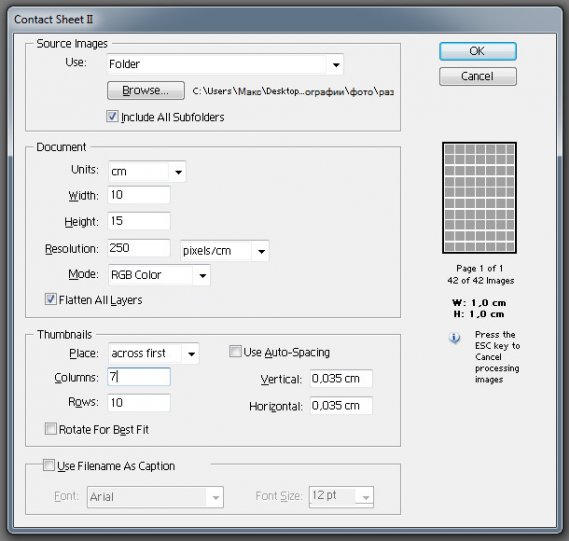 Как сделать мозаику из фотографии?Если у вас не хватило фотографий, скопируйте слой с мозаикой на пустое место, конечно, фотки будут повторяться, но это будет не заметно!
Как сделать мозаику из фотографии?Если у вас не хватило фотографий, скопируйте слой с мозаикой на пустое место, конечно, фотки будут повторяться, но это будет не заметно! Следующий наш шаг – поместить главную фотографию в Photoshop, желательно заранее обрезанную по контуру, либо же снимок со светлым или однотонным фоном. Теперь выбираем режим наложения “Жесткий свет”. Вот и все наша мозаика из фотографий готова!
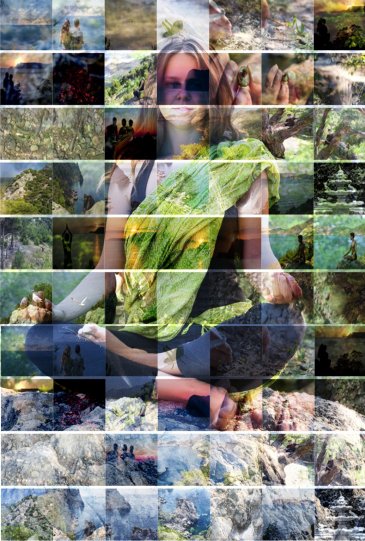 Готовая мозаика. Как сделать мозаику из фотографии?Согласитесь оно того стоило и было достаточно просто?
Готовая мозаика. Как сделать мозаику из фотографии?Согласитесь оно того стоило и было достаточно просто?Компания Gitzo представила три новые шаровые головки разного размера, объединенные в линейку, предназначенную для профессионалов и продвинутых фотолюбителей. Модели называются GH1382TQD, GH1382QD и GH3382QD, во всех трех использовано покрытие из дисульфида вольфрама для обеспечения плавности движения, а у моделей QD имеется ручка управления трением.
